在使用Win10系统的过程中,难免会出现一些文件丢失、开始菜单和任务栏无法使用的情况,可以尝试使用MediaCreationTool工具来修复系统,这种修复方式不会对已安装的程序和个人文件造成
在使用Win10系统的过程中,难免会出现一些文件丢失、开始菜单和任务栏无法使用的情况,可以尝试使用MediaCreationTool工具来修复系统,这种修复方式不会对已安装的程序和个人文件造成影响,非常实用。
一、准备工作:
1、首先到微软官网下载MediaCreationTool工具或者本站下载。
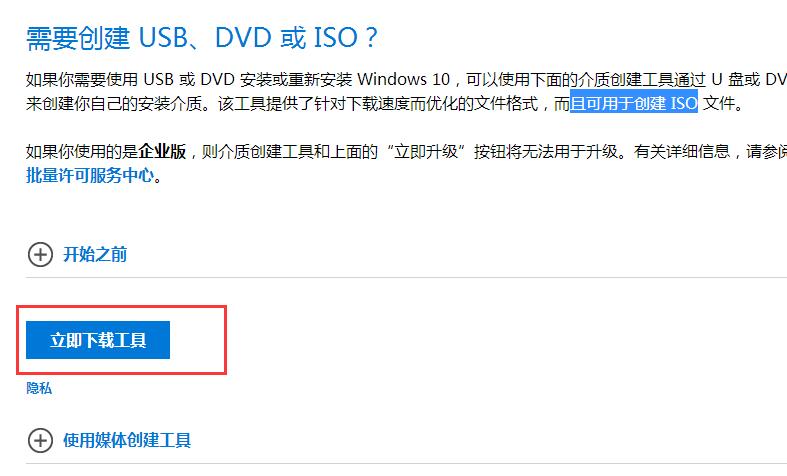
2、保证系统盘有15-20G的可用空间。
二、开始安装并修复:
1、打开工具后,点击“立即升级这台电脑”。
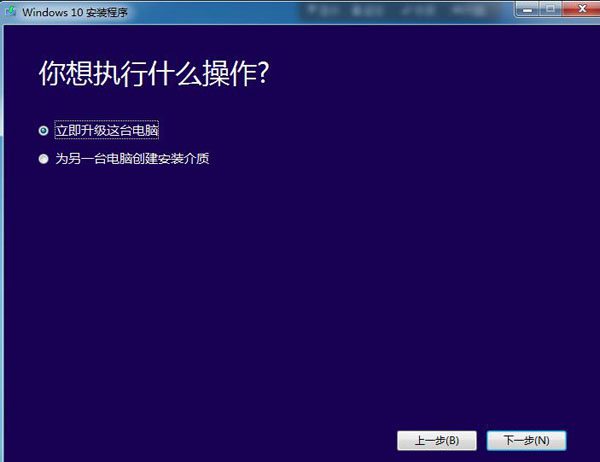
2、等待下载过程。
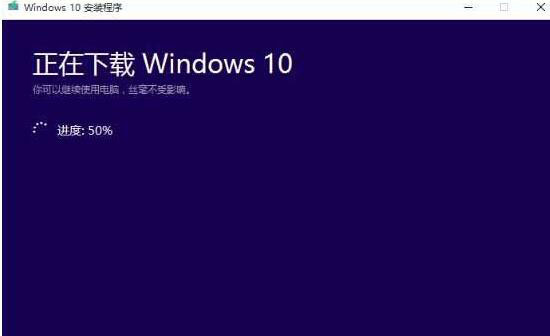
3、准备就绪,开始安装,如果没有关于选择“保留个人文件和应用”的文字介绍,说明该方法不适合您,请停止操作。
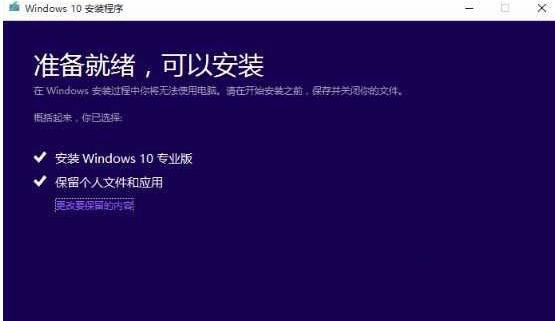
4、耐心等待安装过程,中途切勿中断。
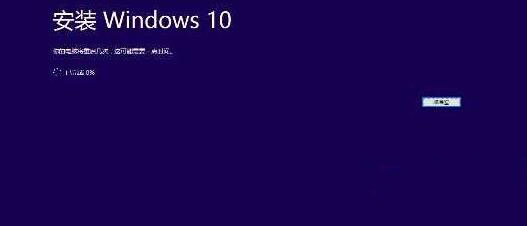
注意:修复过程可能随个人情况长达数小时(一般为1-2小时),敬请稍安勿躁。
5、安装成功。

注意:修复完成后会在系统盘中留下大量的Windows.old文件夹占用大量磁盘空间,建议您进行磁盘清理,来清除残留的系统文件。
